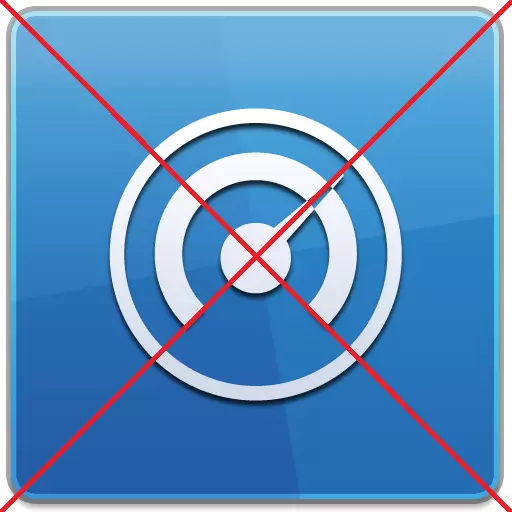
Comme vous le savez, le programme AVG PC TuneUp est l'un des meilleurs pour optimiser le fonctionnement du système d'exploitation. Néanmoins, de nombreux utilisateurs sont tout simplement pas prêts à faire face à un tel outil puissant, d'autres croient que le coût de la version payante du programme est trop élevé pour ses capacités réelles, donc en utilisant une option gratuite de quinze jours, décider d'abandonner cet ensemble des services publics. Pour les deux utilisateurs mentionnés ci-dessus des utilisateurs, dans ce cas, devient une question urgente comment supprimer AVG PC TuneUp. Découvrons comment le faire.
Retrait par des outils standard de Windows
La première chose qui vient à l'esprit est de supprimer le complexe utilitaire AVG PC TuneUp avec des outils standard de Windows, ainsi que tout autre programme. Suivez l'algorithme de cette méthode de suppression.
Tout d'abord, dans le menu Démarrer, allez dans le panneau de commande.
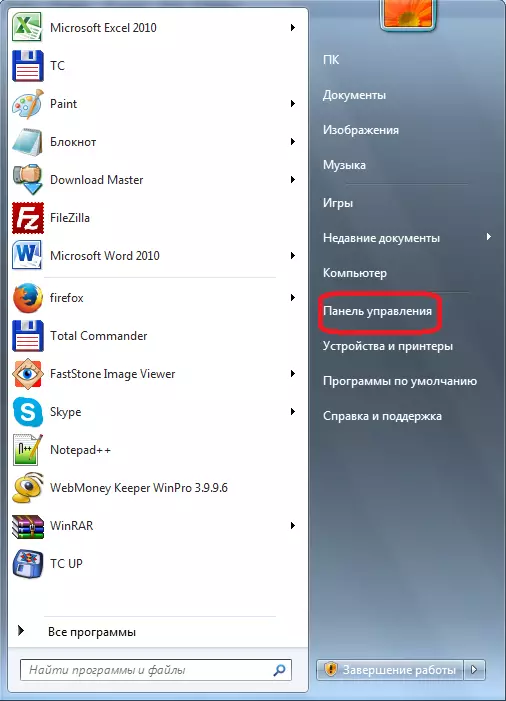
Ensuite, allez à l'une des partitions du panneau de configuration - « Supprimer des programmes ».
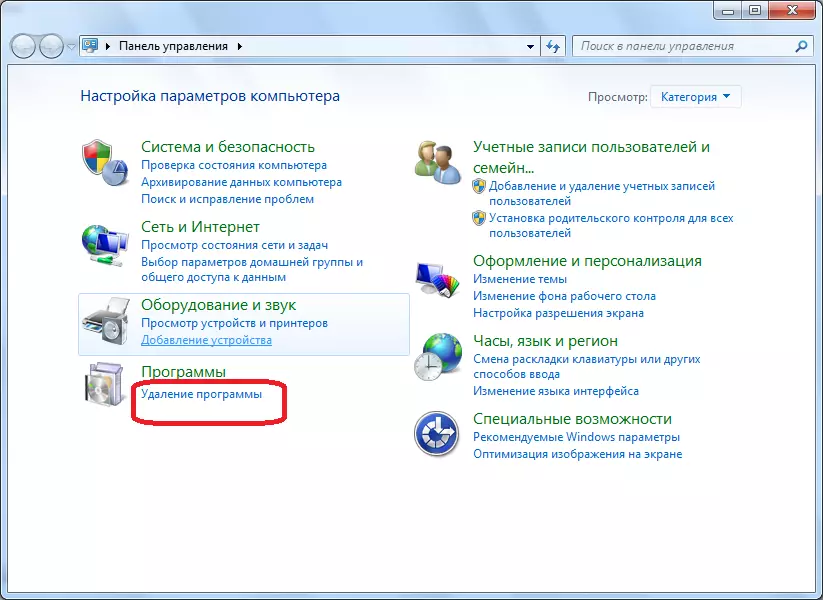
Nous semblons la liste de tous les programmes qui sont installés sur l'ordinateur. Parmi ceux-ci sont à la recherche d'AVG PC TuneUp. Nous attribuons cette entrée en un seul clic bouton gauche de la souris. Ensuite, appuyez sur le bouton « Supprimer », situé en haut de l'assistant de suppression du programme.
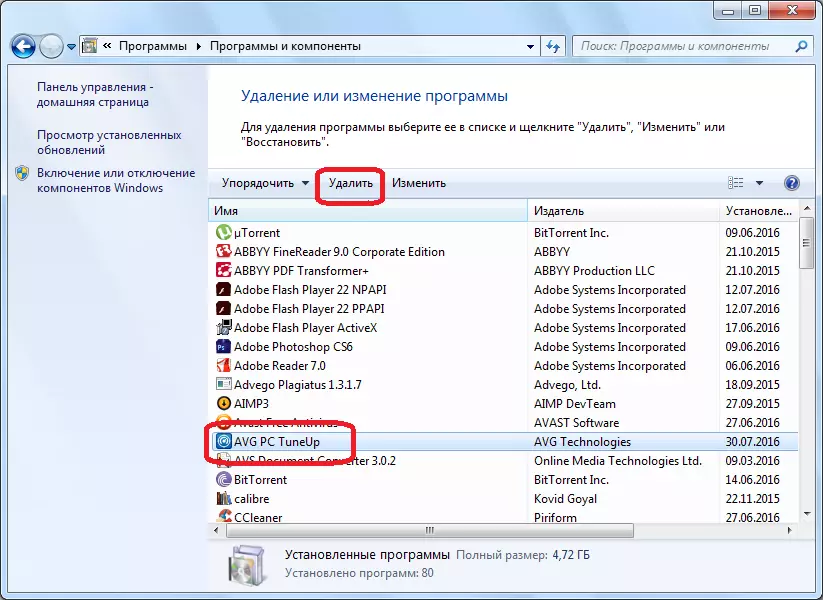
Après avoir effectué cette action, le programme de désinstallation AVG norme est lancé. Il nous invite à corriger ou supprimer le programme. Puisque nous allons le désinstaller, il suffit de cliquer sur l'option « Supprimer ».
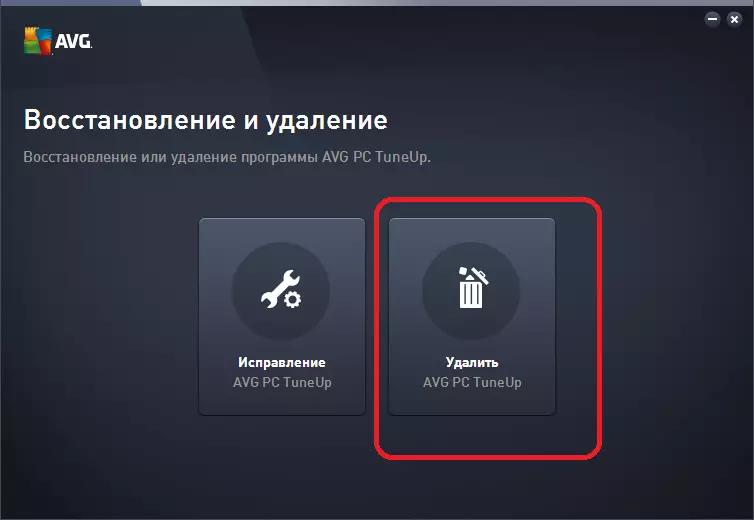
Ensuite, le programme de désinstallation exige une confirmation que nous voulons vraiment supprimer les utilitaires complexes, et non par erreur effectué les étapes pour l'exécuter. Cliquez sur le bouton « Oui ».
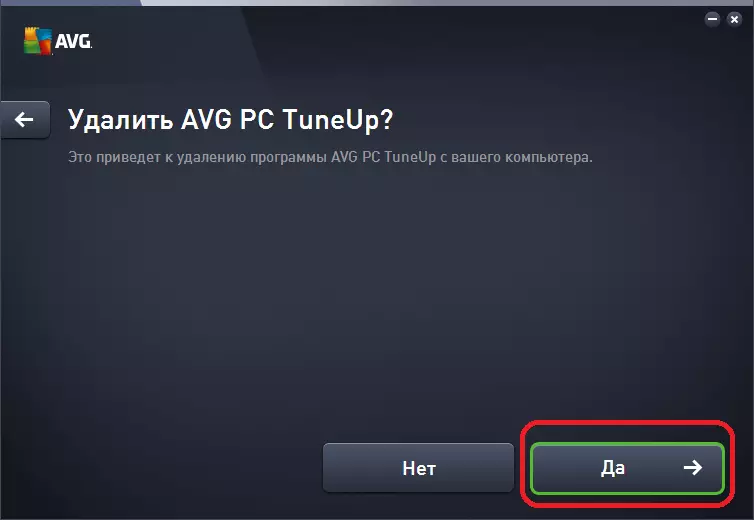
Après cela, le processus de désinstallation du programme est lancé.
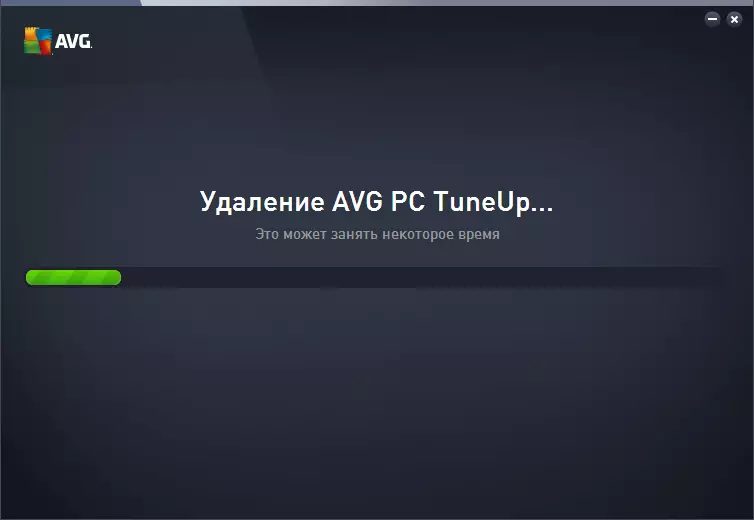
Après la procédure de désinstallation est terminée, un message apparaît que la suppression du programme est terminé. Cliquez sur le bouton « Terminer » pour quitter le programme de désinstallation.
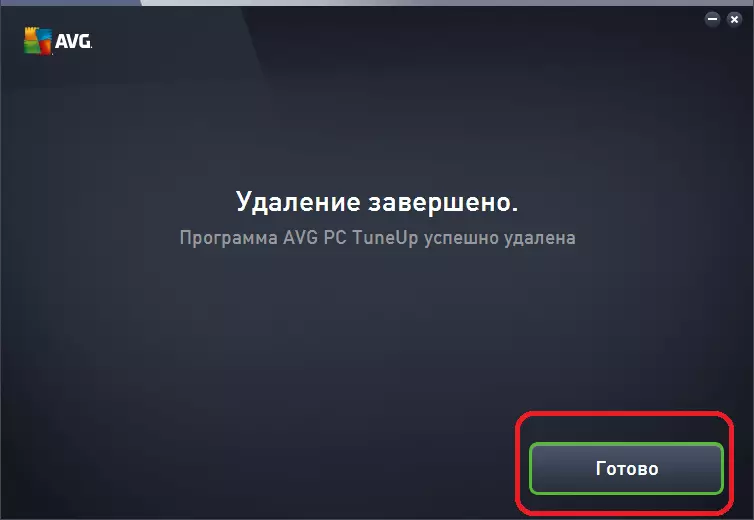
Ainsi, nous avons supprimé le complexe de l'AVG PC TuneUp utilitaire à partir de l'ordinateur.
L'élimination par des programmes tiers
Mais, malheureusement, pas toujours avec l'aide d'outils Windows Embedded, il est possible de supprimer des programmes sans résidus. Il n'y a pas séparé les fichiers supprimés et les dossiers du programme, ainsi que des enregistrements dans le registre Windows. Et, bien sûr, un tel complexe d'utilité complexe, qui est le PC AVG TuneUp est impossible sans un résidu à éliminer de la manière habituelle.
Donc, si vous ne voulez pas, les fichiers résiduels et les entrées dans le registre restent sur votre ordinateur, qui occupera l'emplacement et inhiber le fonctionnement du système, il est préférable de supprimer le TuneUp AVG PC pour utiliser les services spécialisés tiers que les demandes d'enlever sans résidu. L'un des meilleurs de ces programmes est Revo Uninstaller. Apprenons l'exemple de cet utilitaire pour des applications de suppression, désinstaller AVG PC TuneUp.
Après avoir lancé Revo Uninstaller, une fenêtre, dans laquelle les raccourcis de tous les programmes installés sur l'ordinateur sont situés. Parmi ceux-ci sont à la recherche du programme AVG PC TuneUp, et nous célébrons avec le bouton gauche de la souris. Après cela, il suffit de cliquer sur le bouton « Supprimer », qui est situé sur la barre d'outils Revo Uninstaller.
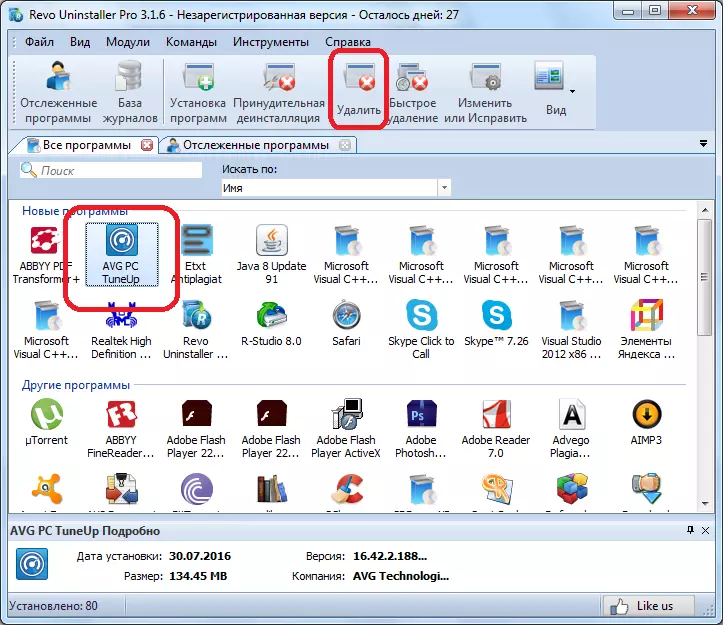
Après avoir effectué cette action, Revo Uninstaller crée un point de récupération du système.
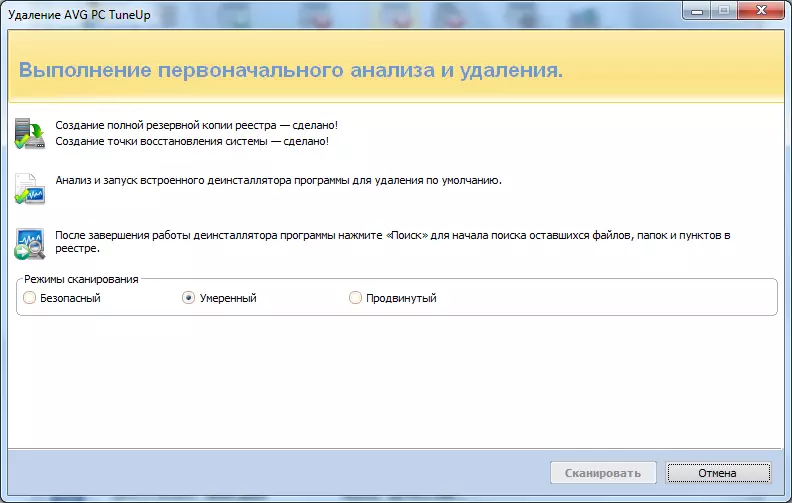
Ensuite, en mode automatique, le programme de désinstallation standard AVG PC TuneUp est démarré. Nous faisons exactement les mêmes manipulations que lors de son lancement en utilisant la suppression standard des programmes Windows, dont nous avions besoin ci-dessus.
Après la désinstallation supprimé AVG PC TuneUp, retourner la fenêtre Revo Uninstaller Utility. Afin de vérifier si les fichiers résiduels, les dossiers et les enregistrements dans le Registre sont restés après uninstaling, cliquez sur le bouton « Scan ».
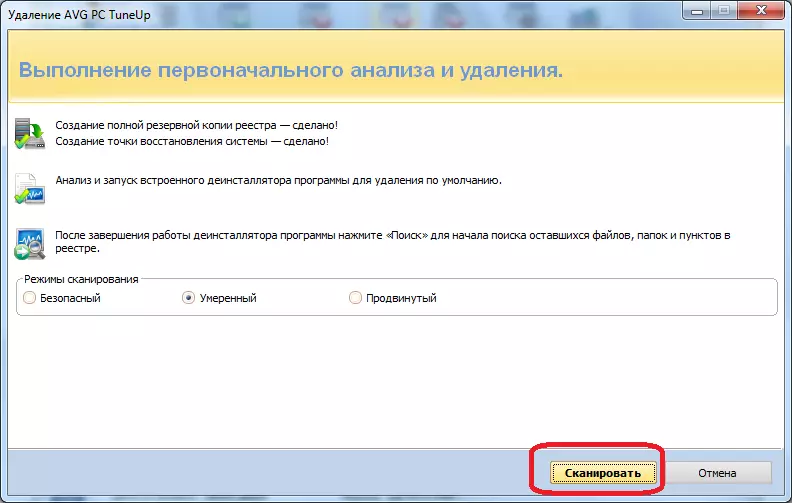
Après cela, le processus de numérisation commence.
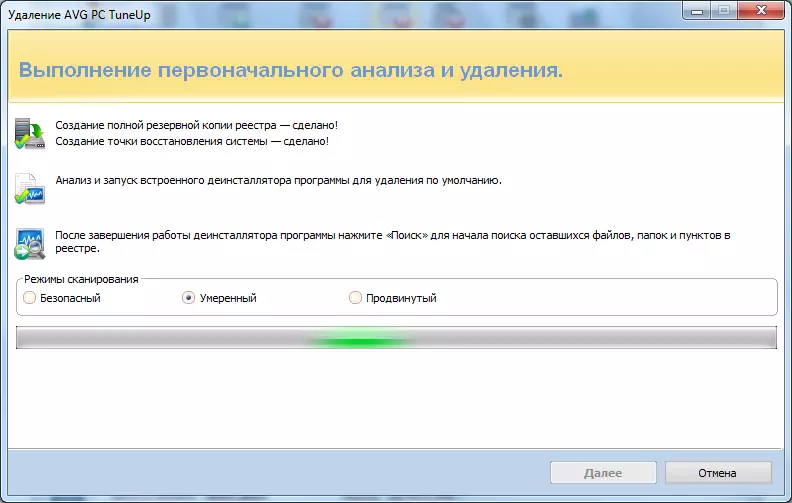
À l'issue de la procédure, une fenêtre apparaît dans laquelle nous voyons les enregistrements dans le registre relatif au programme AVG PC TuneUp n'ont pas été supprimés par le programme de désinstallation standard. Cliquez sur les boutons « Sélectionner tout », afin de marquer tous les enregistrements, puis sur le bouton « Supprimer ».
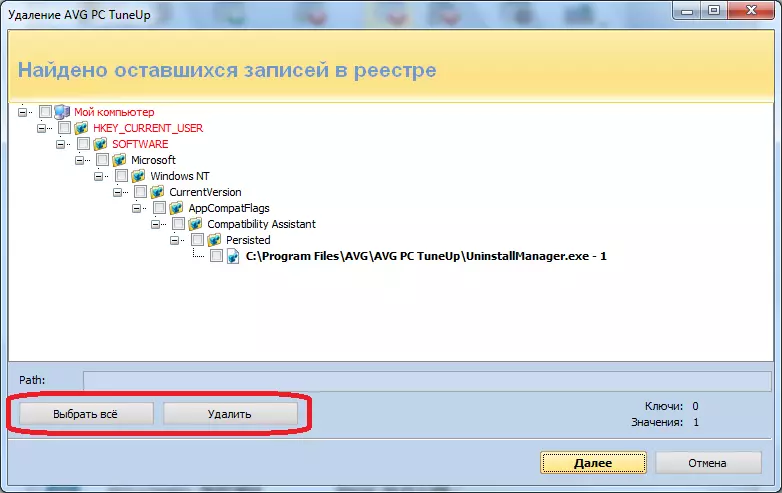
Après cela, nous avons une fenêtre avec une liste des fichiers et des dossiers, qui est resté après la désinstallation AVG PC TuneUp. Tout comme la dernière fois, il suffit de cliquer sur les boutons « Sélectionner tout » et « Supprimer ».
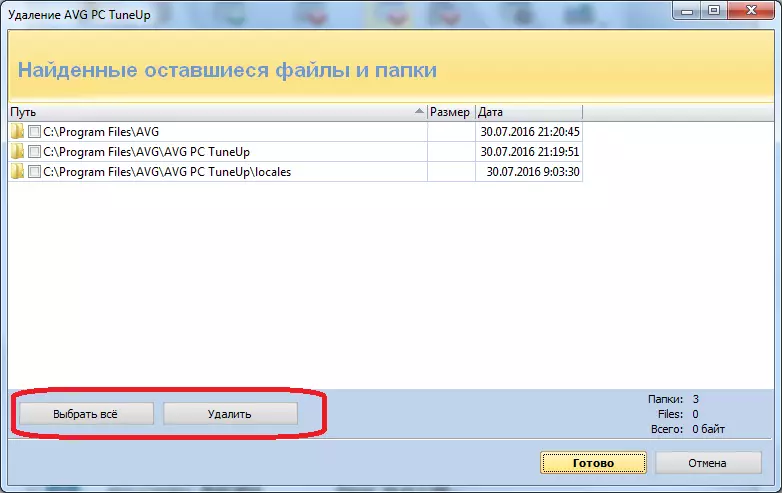
Une fois toutes ces actions, l'ensemble utilitaire AVG PC TuneUp sera complètement supprimé de l'ordinateur sans un résidu, et on retourne à la fenêtre principale Uninstaller Revo, qui peut maintenant être fermé.
Comme vous pouvez le voir, pas toujours des moyens standards, il se trouve complètement sans résidu pour supprimer les programmes de l'ordinateur, plus ce complexe, comme la moissonneuse-batteuse AVG PC TuneUp. Mais, heureusement, avec l'aide des utilitaires tiers, qui se spécialise dans la suppression de telles applications, la suppression totale de tous les fichiers, les dossiers et les dossiers dans le registre relatif à AVG PC TuneUp activités ne sera pas des problèmes particuliers.
